ie浏览器升级提示该如何关闭 如何把ie浏览器的升级提示给关闭
发布时间:2017-07-04 14:03:02 浏览数:
今天给大家带来ie浏览器升级提示该如何关闭,如何把ie浏览器的升级提示给关闭,让您轻松解决问题。
很多用户都习惯使用第三方浏览器,作为windows系统自带的IE浏览器也受到用户们的欢迎,而IE浏览器有各个版本,不同的操作系统中所安装的浏览器版本也不一。如果IE浏览器版本较低的话也会提示我们去升级,但有用户反馈每次打开IE浏览器总是出现“你的浏览器已升级,使用最新版本的Internet Explorer,您将获取更安全,更快捷的web体验”(如图),总是弹出这样的提示窗口也会显得烦人,除了进行升级之外,我们还可以对其进行关闭,下面来看看具体关闭方法。
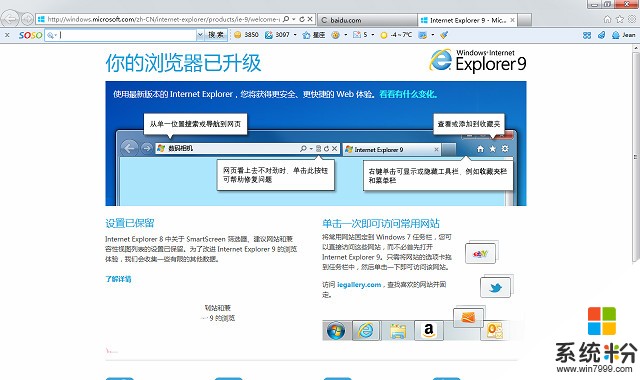
解决方案:
1、在左下角“开始”-“运行”里输入gpedit.msc;
2、找到“用户配置”-“管理模块”-“windows组件”-“Internet Explorer”,双击“Internet Explorer”,在右边设置里找到“阻止执行首次运行自定义设置”,双击打开,将其改为“已启用”,在选项中选择“直接跳到主页”并应用,如下图:

通过win7纯净版64位本地组策略对“Internet Explorer”选项“阻止执行首次运行自定义设置”相关设置后,那么打开IE浏览器总是弹出“你的浏览器已升级”就不会再次提示我们去升级,这样问题就算是已经全部给解决了。如果大家还有其他的疑问,可以登录系统家园,这里面有各种系统的故障以及解决方法、最新版本的系统下载等等,希望可以帮助到大家。
上一篇:Win7系统PSD文件格式无法显示缩略图怎么办 下一篇:win7任务栏没有电源图标怎么办 我要分享:QQ空间新浪微博腾讯微博人人网百度贴吧豆瓣网天涯社区更多以上就是ie浏览器升级提示该如何关闭,如何把ie浏览器的升级提示给关闭教程,希望本文中能帮您解决问题。